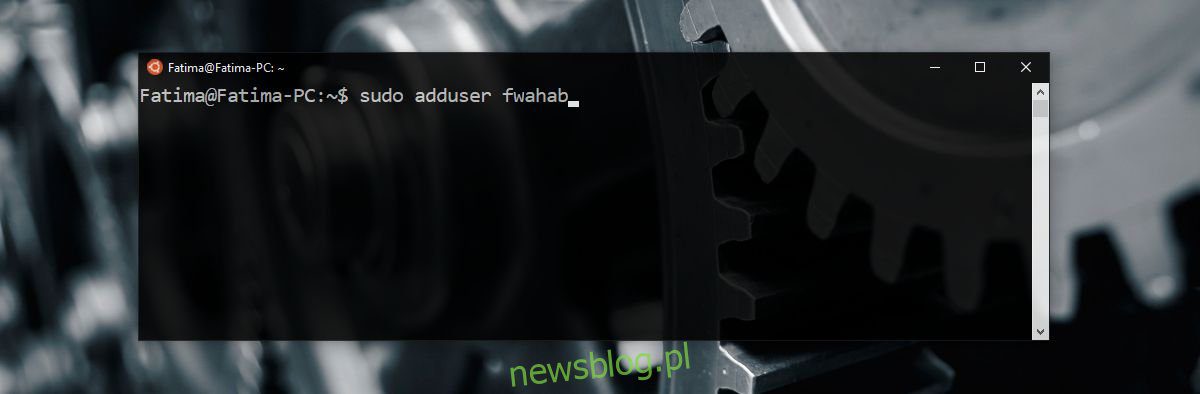
Windows 10 rất nghiêm túc trong việc đưa Linux đến cơ sở người dùng của mình. hệ thống trong tháng chín Windows 10 sẽ thêm hỗ trợ cho các bản phân phối Linux khác nhau. hệ thống con hiện có Windows cho Linux đã nhận được bản cập nhật với Creators Update. Nếu bạn đã nâng cấp lên Creators Update, bạn nên cập nhật hệ thống con Windows cho phiên bản Linux. Khi bạn kích hoạt WSL lần đầu tiên trên hệ thống của mình Windows 10 bạn tạo một tài khoản người dùng. Tài khoản duy nhất này là tài khoản mặc định. Mỗi khi bạn mở WSL, nó sẽ mở trong tài khoản này. Bạn có thể thêm nhiều tài khoản hơn vào WSL và thay đổi tài khoản mặc định. Tất nhiên không có GUI để thêm và chuyển đổi người dùng trong một hệ thống con Windows cho Linux. Bạn cần sử dụng lệnh bash để thêm và chuyển đổi người dùng trong hệ thống con Windows cho Linux và thay đổi người dùng mặc định.
Thêm người dùng mới
Để thêm người dùng mới, hãy mở Ubuntu trên hệ thống của bạn Windows 10. Nhập lệnh sau;
sudo adduser mynewuser
Để tạo người dùng mới, bạn cần nhập mật khẩu của người dùng Linux hiện tại. Sau khi tạo người dùng mới, bạn có thể nhập tên và mật khẩu cho người dùng.
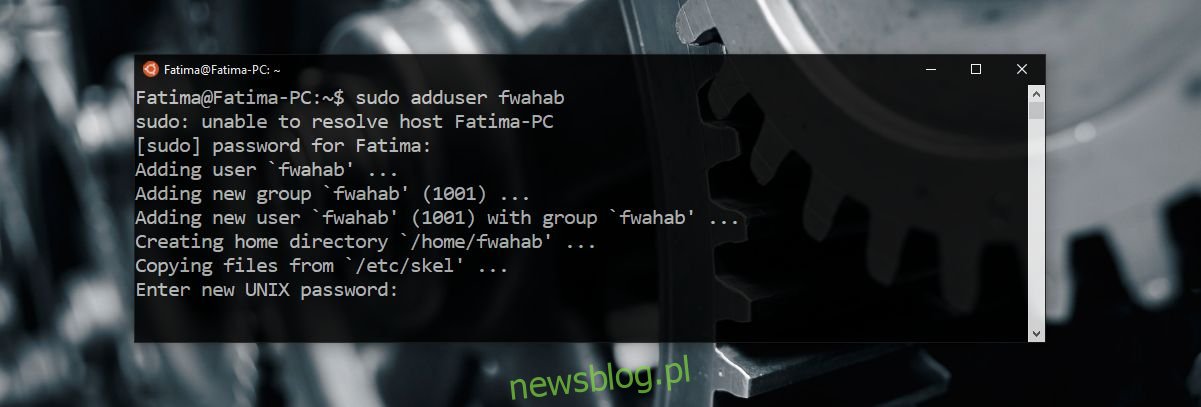
Thay đổi người sử dụng
Để chuyển đổi người dùng, hãy nhập lệnh sau;
su username
Thay thế “tên người dùng” bằng tên của người dùng mà bạn muốn chuyển sang.
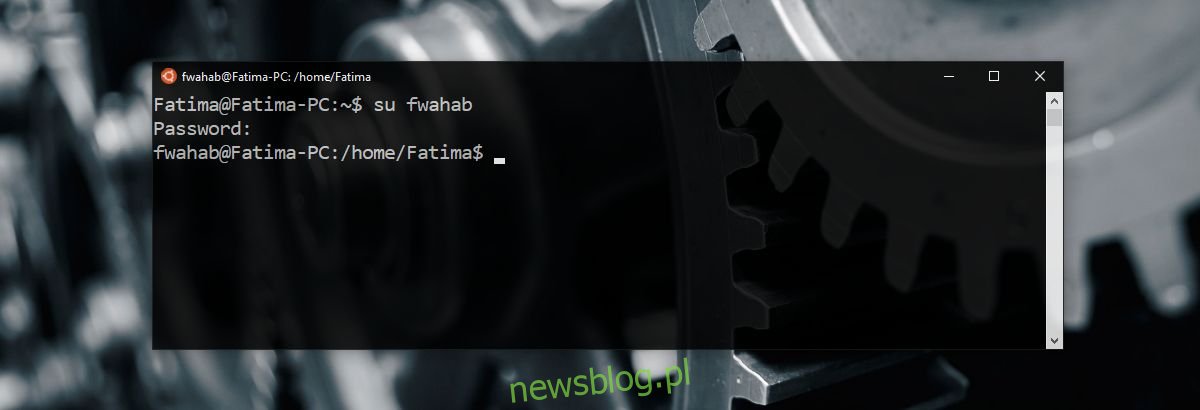
Thay đổi người dùng mặc định
Bạn phải làm điều đó thông qua dòng lệnh. Có hai kịch bản để thay đổi người dùng mặc định. Bạn có một người dùng hiện tại mà bạn muốn đặt làm người dùng mặc định mới hoặc bạn muốn tạo một người dùng mới và đặt nó làm người dùng mặc định.
Để đặt người dùng hiện tại làm người dùng mặc định, hãy nhập lệnh sau;
LxRun.exe /setdefaultuser username
Thay thế “tên người dùng” bằng người dùng bạn muốn đặt làm mặc định. Nếu người dùng không tồn tại, lệnh này sẽ tạo một người dùng mới và đặt nó làm người dùng mặc định.
Thay đổi mật khẩu cho người dùng
Nếu muốn, bạn cũng có thể thay đổi mật khẩu của người dùng. Lệnh khá đơn giản. Mở Bash trong Windows 10. Chuyển sang người dùng mà bạn muốn thay đổi mật khẩu (xem bên trên). Nhập lệnh sau để thay đổi mật khẩu;
passwd
Bạn sẽ được nhắc nhập mật khẩu hiện tại của mình trước khi nó có thể được thay đổi. Nếu bạn quên mật khẩu hiện tại, bạn sẽ không thể đặt mật khẩu mới. Không có nhiều tài nguyên cho bạn trong trường hợp này, vì vậy hãy cẩn thận với mật khẩu bạn đặt. Đừng biến chúng trở nên quá dễ dàng mà hãy biến chúng thành thứ gì đó mà bạn có thể nhớ được.
